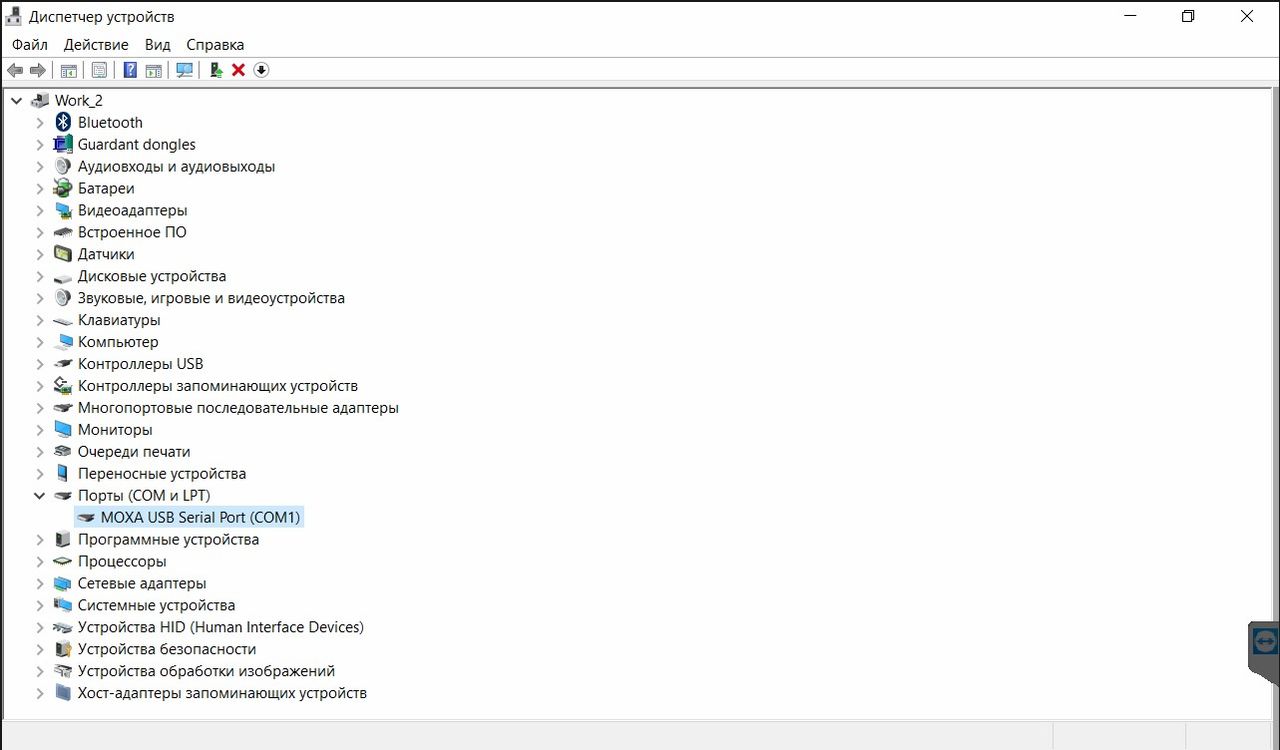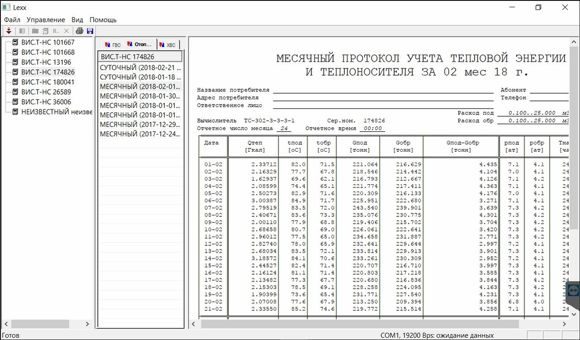Статьи
Съем показаний с теплосчетчика марки ВИС.Т 09.06.2018 10:01
Ранее на нашем сайте была опубликована статья о том, что такое «Ведомость учета параметров потребления тепла». В ней мы достаточно подробно изложили, какие параметры фиксирует теплосчетчик в данной ведомости, и какие неисправности узла учета тепловой энергии (УУТЭ) можно определить, проанализировав «распечатку» с прибора учета. В данной статье рассмотрим, каким же образом можно извлечь вышеуказанную ведомость из прибора учета на примере теплосчетчика марки ВИС.Т. Существует по крайней мере 4 основных способа передачи показаний из прибора учета к потребителю:
- По средством прямой печати на принтер. Для этого специально настроенный принтер должен быть подключен к LPT разъему на вычислительном блоке теплосчетчика. Запуск печати осуществляется из меню теплосчетчика.
- При помощи специализированного адаптера переноса данных.
- АСУПР или иная система диспетчеризации. Для этого УУТЭ должен быть оснащен модемом, осуществляющим дистанционную передачу данных по средством GSM, Ethernet или иного протокола передачи данных.
- Съем показаний на компьютер.
Первые три описанных способа предусматривают установку дополнительного специализированного оборудования, причем довольно недешевого. Каждый из данных способов имеет свои преимущества при определенной совокупности факторов, таких как: количество объектов, их географическое расположение, разнообразие парка применяемых приборов учета. Для того чтобы оптимально подобрать конфигурацию оборудования и не переплатить за ненужное оборудование, лучше обратиться за консультацией к нашим специалистам. Если же ваш прибор не оснащен дополнительным оборудованием, а показания с прибора необходимо как-то снимать, остановлюсь подробнее на четвёртом способе съема показаний с УУТЭ при помощи компьютера. Данный способ потребует минимальных финансовых затрат при условии, что в наличии у потребителя имеется подходящее устройство на базе операционной системы Windows. Итак, нам понадобятся:
- Компьютер (ноутбук, планшет или иное устройство на базе операционной системы Windows). Разумеется, самым удобным устройством, из личного опыта, является ноутбук небольшого размера.
- В виду того, что современные компьютеры редко имеют на борту COM-порт стандарта RS-232, но комплектуются USB разъёмами для подключения периферийных устройств, то необходимо приобрести переходникUSB—RS232. Данное дешевле принтера или адаптера переноса данных.
- Программное обеспечениеLexx. Данную программу можно бесплатно скачать на сайте ЗАО НПО «Тепловизор» (производитель прибора ВИС.Т).
- Первым делом подключаем к USB разъему нашего компьютера переходник на порт RS-232 и устанавливаем соответствующий драйвер (должен поставляться с устройством либо устанавливаться автоматически из базы стандартных драйверов Windows). После успешной установки в разделе «Диспетчер устройств» должен появиться присвоенный номер порта
В нашем случае это MOXA USB Serial Port (COM1). Далее устанавливаем и запускаем программу Lexx. Нажимаем Файл/Настройки программы. В открывшемся окне выбираем Коммуникационный порт. В нашем случае – это COM1 соответственно. Скорость коммуникационного порта нужно выставить такую же, которая указана в настройках теплосчетчика. Чаще всего встречаются приборы с настройкой скорости 9600, но может быть установлена и иная скорость передачи данных вплоть до 57600. Чтобы не запускать прием данных каждый раз в ручном режиме, рекомендую поставить галочку «Принимать протоколы автоматически» и сохранить настройки нажав клавишу ОК. В меню прибора открыть настройки, проверить вывод данных «Модем» подключить переходник разъемом порта RS -232 к разъему «модем» на теплосчетчике. Убедитесь, что скорость передачи данных соответствует настройке в программе на компьютере. Сохраните настройки в приборе.
Затем зайдите в меню печати на приборе, выберите период, за который необходимо сформировать ведомость. Убедитесь, что на компьютере в нижнем правом углу окна программы Lexx отображается надпись «COM1, 9600 Bps: ожидание данных». Подтвердите на приборе печать ведомости. На экране компьютера должна появиться полоса, сигнализирующая о передаче данных на устройство. После окончания передачи данных (процедура, как правило, занимает около 1 минуты) в списке приборов должен появиться номер, соответствующий вашему теплосчетчику и в правой части окна программы должна появиться ведомость.
Её можно распечатать прямо из программы (значок принтера), либо экспортировать (значок синей дискеты) в файл формата RTF, который поддерживается программой Microsoft Word. Выглядит несколько замысловато, но только при первом съеме показаний. Однажды выполнить процедуру настройки прибора и компьютера, в будущем съем показаний будет занимать не более 2-3 минут. Если не получится, вы всегда можете обратиться к помощи наших специалистов, которые помогут выполнить настройку оборудования и оказать дальнейшую техническую поддержку при возникновении каких-либо вопросов в работе УУТЭ.
Источник
Как снять показания с теплосчетчика Вис.Т
Своевременное снятие показаний с теплосчетчика позволяет получить не только информацию по общему расходу тепловой энергии, но и вовремя установить проблемы и неисправности в работе теплосети (слабый контакт в линии термосопротивление/датчик, сбой в работе первичного преобразователя и пр.). При установке прибор может быть подключен: к концентратору КЦС (проводная линия до Пульта-ПК или КИО), КЦС-IPM, КУН-IPM (компьютерная сеть) или напрямую к компьютерной сети (в случае наличия специальной платы в теплосчетчике). Исходя из комплектации и вида монтажа устройства возможны следующие способы снятия показаний:
- Вывод данных с помощью принтера
- Использование дополнительного адаптера переноса данных
- АСУПР или другая система диспетчеризации
- Получение отчетов на ноутбук, компьютер, планшет.
Получение показаний теплосчетчика ВИСТ с помощью принтера
Для вывода информации потребуется принтер, подключенный к LPT-разъему на вычислительном блоке тепловычислителя. Включение печати осуществляется из главного меню теплосчетчика. Порядок действий при создании отчета:
- Подключить к теплосчетчику принтер
- В меню теплосчетчика с помощью кнопок Влево/Вправо найти строку «Месячный отчет»
- Нажать кнопку ввода и войти в меню отчета
- Далее нажать кнопку Вверх, выбрать дату начала, затем кнопку Вниз и выбрать дату конца отчета
- Нажать кнопку Ввод 2 раза, после чего активируется режим печати
Съем показаний с помощью ПК и Lexx
Данный способ требует минимального оснащения и дополнительных затрат, для получения данных потребуется:
- Компьютер (или любое устройство на базе ОС Windows)
- Переходник USB-RS232 (значительно дешевле дополнительных адаптеров или принтера)
- ПО Lexx. Программа доступна для бесплатного скачивания на сайте производителя теплосчетчиков ВИСТ Тепловизор
Перед началом работы, в первую очередь, подключается переходник RS-232 к USB-разъему компьютера и устанавливается соответствующий драйвер. После установки необходимо перейти в раздел «Диспетчер устройств», где должен появиться установленный драйвер и присвоенный номер порта. На изображении в качестве примера указано название и расположение порта.
Далее устанавливается и запускается программа Lexx. В интерфейсе программы необходимо выбрать Файл/Настройки. В открывшемся окне следует выбрать Коммуникационный порт, который появился после установки драйвера. Скорость коммуникационного порта выбирается та же, что и указана в настройках теплосчетчика (обычно скорость составляет 9600). Чтобы в дальнейшем запускать вывод данных в автоматическом режиме, рекомендуется установить галочку напротив «Принимать протоколы автоматически». Далее следует сохранить полученные настройки, нажав клавишу ОК.
В меню самого прибора также следует войти в меню, проверить режим вывода данных (должен быть выбран режим «Модем»), подключить USB-RS232, сохранить настройки.Также следует выбрать временной период для создания отчета. При этом на рабочем столе ПК в правом нижнем углу окна программы Lexx должна отображаться надпись, содержащая название и скорость порта. Также на самом приборе необходимо подтвердить печать отчетной ведомости. После этого должна появиться индикационная полоса, показывающая процесс вывода данных. После окончания процесса передачи данных, который, как правило, занимает несколько минут, в списке приборов должен появиться номер, соответствующий теплосчетчику, а также в правой части окна открытой программы появится сама отчетная ведомость.
Интерфейс программы предоставляет несколько вариантов сохранения и печати данных: значок принтера (мгновенная печать), экспорт в файл RTF (значок синей дискеты), открывающийся в любых текстовых редакторах (Microsoft Word и пр.).
Любой выбранный способ передачи данных занимает в дальнейшем, как правило, не более 2-3-х минут.
Выбрать и купить тепловычислители ВИС.Т Вы можете в нашем магазине AVITEK-I. В каталоге представлены одноканальные, двухканальные, трехканальные, четырехканальные, пятиканальные теплосчетчики по выгодным ценам. Доставка тепловычислителей осуществляется во все регионы РФ и страны СНГ.
Источник
ВИС.Т теплосчетчик
Содержание
Введение
Теплосчетчик может быть подключен:
- к концентратору КЦС (проводная линия до Пульта-ПК или КИО)
- к концентратору КЦС-IPM, КУН-IPM (компьютерная сеть)
- напрямую к компьютерной сети (в случае наличия специальной платы в теплосчетчике)
Функциональные клавиши на теплосчетчике имеют следующее назначение:
- Стрелка вниз, вверх – перемещение по элементам выбранного меню или по разделам подменю;
- Стрелка вправо, влево – циклическое перемещение по разделам главного меню, изменение значения настраиваемого параметра;
- Звездочка – циклический переход между контурами (теплосистемами);
- Кнопка ввод – выполнение действий, соответствующих выбранному пункту меню или выхода в меню из текущего выполняемого действия.
Перед подключением к теплосчетчику необходимо проверить его настройки. Для этого:
- Убедитесь в том, что на ВИС.Т подано питание и на его дисплее отображается информация.
- Убедиться, что название теплосистем носит осмысленный характер. Путем нажатия кнопки «*», обратите внимание на название зарегистрированных контуров (левый нижний угол дисплея). Если название контура представляет собой неосмысленную надпись или просто номер (например, «01») – это говорит о необходимости наименования контуров. Данная работа выполняется специалистами, выполняющих обслуживание данных теплосчетчиков.
ВИС.Т поддерживает подключение по:
ВИС.Т поддерживает один из двух протоколов опроса:
- Hydra (старые версии приборов)
- Modbus (новые приборы)
Для определения типа протокола доступа следует зайти в меню теплосчетчика Прибор / Паспорт
- нажимать стрелку вверх пока информация на экране не перестанет меняться;
- если появилась надпись в первой строке (название главного меню) «Индикация» или «Печать» или «Архив» или «Прибор» – перейти с помощью стрелки вправо на «Прибор» и с помощью стрелки вниз на подменю «Паспорт», Кнопка ввод;
- стрелкой вниз найти строку вида «v. HC-. «
Значение строки «v. HC-x»
- HC-A или НС-F — протокол Hydra
- HC-M или НС-N — протокол Modbus
Подключение концентраторов по интерфейсу RS-232 осуществляется через разъем Модем на счетчике.
Источник
—>Просто контролировать теплосчётчик. —>
4.2.3. Теперь нажимаем на лицевой панели теплосчетчика, поочерёдно, с умеренной силой(. ), несколько раз, неспеша, кнопку «Вправо» —>
Перестаём нажимать тогда, когда на экране теплосчетчика появится: Снова жмём =
Ещё раз жмём =
Стрелками «вверх», «вниз», «влево», «вправо» выбираем дату начала и(или) окончания распечатки. При этом следует знать, что задавать время длиной в сутки следует с 00:00 даты которая нужна, до 00:00 часов следующей даты, а длиной в месяц — с 00:00 первого числа, до 00:00 первого числа следующего месяца.
Если далее жмем , то начинается передача данных от теплосчётчика к компьютеру.

На экране компьютера, в окне программы Lexx, появляется индикатор загрузки: (для увеличения, кликнуть по картинке!)
Если не захотим начинать вывод данных, то нажимаем или .
Заменяется «да» на «нет» и,
далее, нажатием выходим в основное меню и прекращаем процесс съёма.

4.2.4. По завершении загрузки, в левом столбце программы на мониторе ноутбука, мы обнаружим вновь появившуюся строчку с номером теплосчётчика — файл-снятая распечатка, СОХРАНИЛАСЬ АВТОМАТИЧЕСКИ.
И «распечаткой» в электронном виде, в правом столбце программы:
4.2.5. В завершение кликаем «Файл» — «Выход» в меню программы Lexx.
Выключаем компьютер. Вот только после этого разъединяем провода «компьютер — теплосчётчик» и идём к принтеру.
ВИС.Т. ВЫВОДИМ НА ПЕЧАТЬ
полученные с теплосчётчика данные обыкновенным способом:
- подключаем ноутбук к принтеру (провода);
- запускаем на ноутбуке программу Lexx.exe;
- кликаем по номеру теплосчётчика (столбец слева), данные с которого нам нужны;
- в центральном окне программы кликаем строчку с периодом, за который будем печатать распечатку; строчка подсвечивается синим (Смотри файл №005), а в окне справа появляется бланк активной распечатки, который и пойдёт на печать(принтер);
- далее, как обычно: файл/печать/. и так далее.
Идём к принтеру, забираем готовую РАСПЕЧАТКУ.
Скачать ИНСТРУКЦИЮ «Как снять показания теплосчётчика ВИС.Т» c картинками и описанием всего процесса съёма и вывода на печать можно бесплатно здесь .
Источник